SSP ユーザー環境
SSP コマンドや SSP GUI プログラムを使用して Sun Enterprise 10000 上で SSP やドメインを対話式で操作することができます。
SSP を使用する
-
SSP を起動します。
-
ユーザー名 ssp で SSP にログインし、以下のように入力します。
ssp% tail -f $SSPLOGGER/messages
-
以下のメッセージが表示されます。
Startup of SSP programs complete
これ以降、Hostview や netcontool(1M) などの SSP プログラムが使用可能になります。
SSP 3.4 ウィンドウ
SSP ウィンドウは、Solaris オペレーティング環境や SSP 3.4 環境へのコマンド行インタフェースとなります (図 1-2)。
図 1-2 SSP ウィンドウ
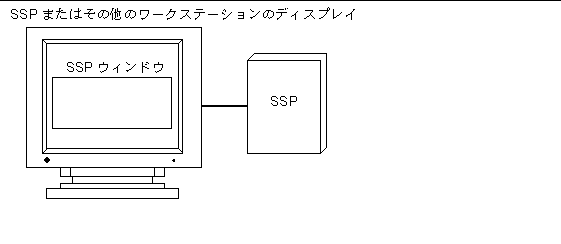
Common Desktop Environment (CDE) でローカルに SSP ウィンドウを表示する
-
ユーザー名 ssp で SSP にログインします。
-
以下のいずれかの方法で SSP ウィンドウを開きます。
-
Solaris 2.6 の CDE のフロントパネルから (テキストエディタのような形をした) 「個人アプリケーション」サブパネルを選択し、次に「端末エミュレータ」を選択する。
-
Solaris 7 または 8 の CDE のフロントパネルから「ホスト」サブパネルを選択し、次に「このホスト」を選択する。
-
(マウスの右ボタンをクリックして表示する) ワークスペース・メニューから「プログラム」を選択し、次に「端末エミュレータ」を選択する。
-
SSP ウィンドウを遠隔表示する
-
rlogin(1) コマンドを使用して、ユーザー名 ssp で SSP 3.4 マシンに遠隔ログインし、ssp パスワードを入力します。
-
プロンプトに従って、目的のプラットフォームまたはドメインの名前を入力し、Return キーを押します。
SUNW_HOSTNAME 環境変数に、入力した値が設定されます。
SSP コンソールウィンドウ
SSP コンソールウィンドウとは、SSP ワークステーションまたは SSP サーバーのコンソールのことです。システムは、このウィンドウにオペレーティングシステムのメッセージを表示します。
CDE で SSP コンソールウィンドウをローカルに表示する
-
ユーザ名 sspで SSP にログインします。
-
以下のいずれかの方法で SSP ウィンドウを開きます。
-
(マウスの右ボタンをクリックして表示する) ワークスペース・メニューから「プログラム」を選択し、次に「コンソール」を選択する。
-
Solaris 7 または 8 の CDE のフロントパネルから「ホスト」サブパネルを選択し、次に「コンソール」を選択する。
-
ネットワークコンソールウィンドウ
ネットワークコンソールウィンドウ、つまり netcon(1M) ウィンドウは、ドメインからのシステムコンソールメッセージ (オペレーティングシステムメッセージ) を表示します (図 1-3)。
図 1-3 netcon(1M) ウィンドウ
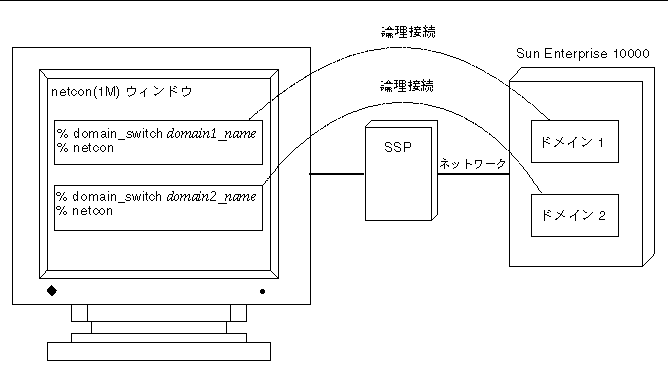
netcon(1M) ウィンドウは、 コンソールがドメインに物理的に接続されているかのように動作します。動的再構成操作などによって生成されるドメインコンソールメッセージは netcon(1M) ウィンドウに表示されます。詳細は、「netcon(1M) の使用」とマニュアルページの netcon(1M) を参照してください。
Hostview
Hostview プログラムは、グラフィカルユーザーインタフェース (GUI) の形式で多くの SSP コマンドと同様の機能を提供します (図 1-4)。
図 1-4 Hostview の GUI プログラム
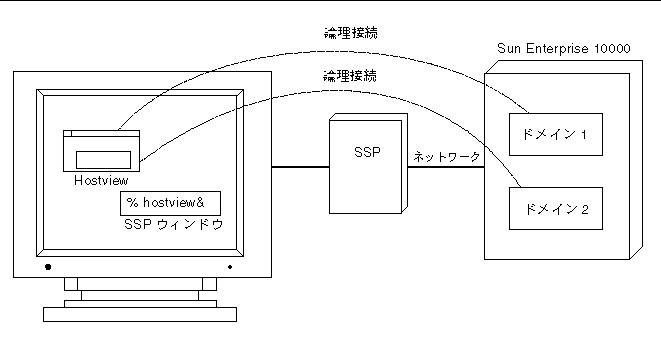
Hostview の詳細は、第 2 章「Hostview」および、『Sun Enterprise 10000 SSP 3.4 リファレンスマニュアル』のマニュアルページ hostview(1M) を参照してください。
- © 2010, Oracle Corporation and/or its affiliates
